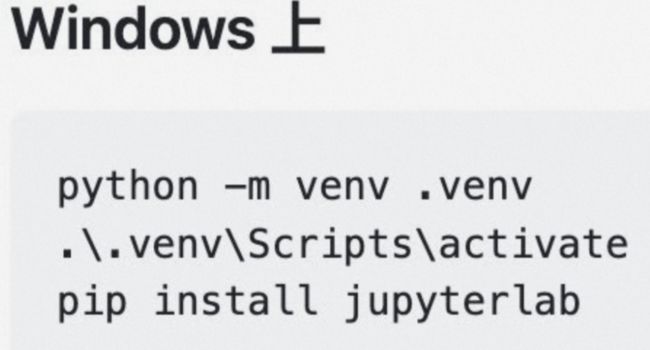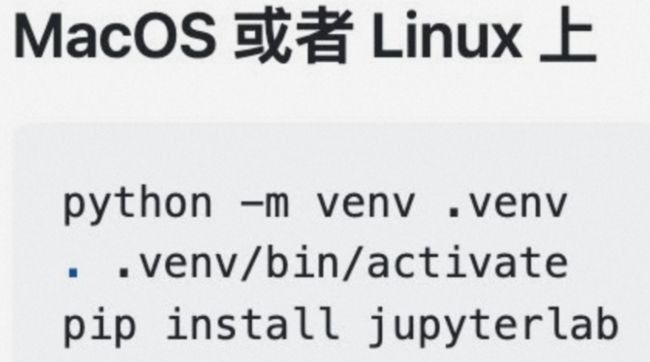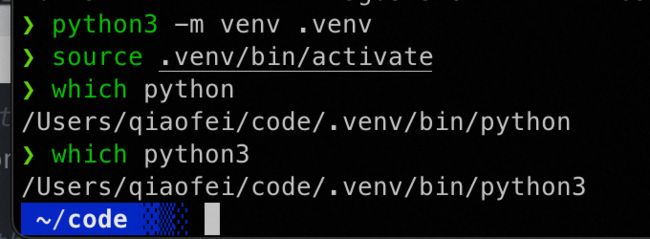conda虚拟环境快速上手教程
conda虚拟环境快速上手教程
- Python虚拟环境
-
- Windows新建python虚拟环境
- macOS和Linux新建python虚拟环境
- conda虚拟环境
-
- conda常用命令
-
- 更新conda主程序
- Anaconda仓库第三方源
-
- 清除索引缓存(必需执行)
- 创建虚拟环境
- 管理python环境:
-
- powershell下无法激活conda虚拟环境
- powershell无法退出conda虚拟环境
- Anaconda代理访问源(实测不管用)
- 正确卸载anaconda3
-
- 卸载conda后powershell报错
Python虚拟环境
python单环境经常会因为多个项目之间的依赖包冲突问题导致无法正常工作,用Python虚拟环境可以很好的隔离开发环境。
Python的虚拟开发环境优点,轻量级。
# 安装python虚拟环境管理器
pip install virtualenv
Windows新建python虚拟环境
# cd到python项目目录下
cd python_project_dir
# 新建虚拟环境
python -m ven. .venv
# 激活虚拟环境
.\.venv\Scripts\activate
# 在虚拟环境中安装包
pip install jupyterlab
macOS和Linux新建python虚拟环境
# cd到python项目目录下
cd python_project_dir
# 新建python虚拟环境
python -m venv .venv
# 激活虚拟环境
source .venv/bin/activate
# 在虚拟环境中安装包
pip install jupyterlab
conda虚拟环境
Conda是一个开源的包管理系统和环境管理系统,用于安装和管理多个软件包和其依赖项。
conda常用命令
python单环境经常会因为包冲突问题导致无法正常工作,用conda可以很好的隔离开发环境。
# 升级全部库:
conda upgrade --all
# 升级一个包
conda update packagename
# 安装包:
conda install packagename
## 也可以安装多个包:
conda installl numpy pandas scipy
# 安装固定版本的包:
conda install numpy =1.10
# 移除一个包:
conda remove packagename
# 查看所有包:
conda list
更新conda主程序
# 更新conda主程序
conda update conda
conda update anaconda
# update最新版本的anaconda-navigator
conda update anaconda-navigator
Anaconda仓库第三方源
参考: 可以使用其他国内源
https://blog.csdn.net/weixin_43667077/article/details/106521015
在系统用户目录下创建名为 `.condarc` 的文件
touch ~/.condarc
然后将下面内容复制到.condarc文件中
channels:
- defaults
show_channel_urls: true
default_channels:
- https://mirrors.tuna.tsinghua.edu.cn/anaconda/pkgs/main
- https://mirrors.tuna.tsinghua.edu.cn/anaconda/pkgs/r
- https://mirrors.tuna.tsinghua.edu.cn/anaconda/pkgs/msys2
custom_channels:
conda-forge: https://mirrors.tuna.tsinghua.edu.cn/anaconda/cloud
msys2: https://mirrors.tuna.tsinghua.edu.cn/anaconda/cloud
bioconda: https://mirrors.tuna.tsinghua.edu.cn/anaconda/cloud
menpo: https://mirrors.tuna.tsinghua.edu.cn/anaconda/cloud
pytorch: https://mirrors.tuna.tsinghua.edu.cn/anaconda/cloud
simpleitk: https://mirrors.tuna.tsinghua.edu.cn/anaconda/cloud
清除索引缓存(必需执行)
# 清除索引缓存
conda clean -i
创建虚拟环境
# 创建指定版本的Python虚拟环境
## -n 指定python环境名
conda create -n 环境名 python=3.6
# 示例2:
conda create -y -n wes python=3.8
# 创建环境并指定包
## 环境创建好就包含有numpy和pandas包
conda create -n 环境名 python=3.5 numpy pandas
管理python环境:
# 激活环境:
conda activate env_name
# 退出环境:
conda deactivate env_name
# 删除虚拟环境:
conda remove -n 环境名 --all
# 显示所有虚拟环境:
conda info -e
conda env list
# conda 创建的虚拟环境是在anaconda安装目录下的evens下,所以使用pycharm,只要在特定项目配置运行环境就可以了
powershell下无法激活conda虚拟环境
执行命令
# 为powershell初始化conda
conda init powershell
重启powershell,如果出现命令行前出现(base)即为成功
如果报错,请参考 https://www.jianshu.com/p/4e6d00d55506
powershell无法退出conda虚拟环境
错误的命令
# 原退出虚拟环境命令
deactivate mycli
# 输入命令后弹出要求选择shell
正确执行命令
# 退出虚拟环境
conda deactivate mycli
Anaconda代理访问源(实测不管用)
# 先开启ip代理访问功能
conda config --set use_pip True
执行完上述命令之后,当前用户的home目录下会出现一个.condarc文件
将下列内容粘贴到该文件中
proxy_servers:
socks5 127.0.0.1 51837
正确卸载anaconda3
如果在Windows中执行Uninstall-Anaconda3.exe进行卸载会又很多残留.
正确的conda卸载方法:
先要安装一个清理工具,再执行卸载
1.安装Anaconda-Clean清理工具
# 安装 Anaconda-Clean package
conda install anaconda-clean
- 执行
清理命令
# 执行卸载命令
anaconda-clean --yes
- 运行安装目录下的
Uninstall-Anaconda3.exe即可
卸载conda后powershell报错
参考地址: https://blog.raincorn.top/2020/02/21/Anaconda_Uninstalled_CMD_Powershell_Error/
暂时没好的解决办法,重新安装anaconda执行conda init 就好了